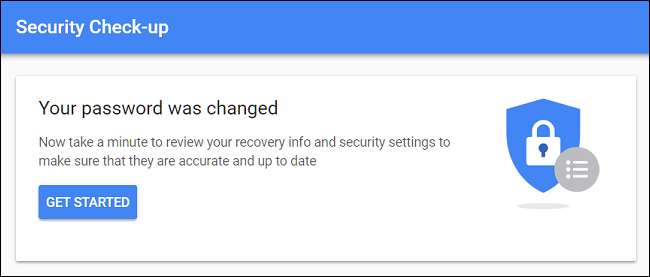
La modifica della password di Gmail è un processo semplice nel browser web o nell'app per dispositivi mobili e richiederà solo un paio di minuti. Ecco come farlo.
Cambia la tua password dalla home page di Google
Per prima cosa, vai al Home page di Google , quindi fai clic sul pulsante "Accedi" in alto a destra.
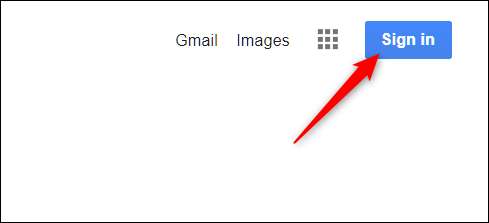
Verrai reindirizzato a una pagina di accesso in cui devi fornire il tuo nome utente Google corrente (o il numero di telefono utilizzato per creare l'account). Fallo, quindi fai clic sul pulsante "Avanti".

Digita la tua password attuale, quindi premi di nuovo "Avanti".
Nota : Se stai cambiando la password perché hai dimenticato quella attuale, dovrai continuare Opzione di recupero della password di Google per reimpostarla.
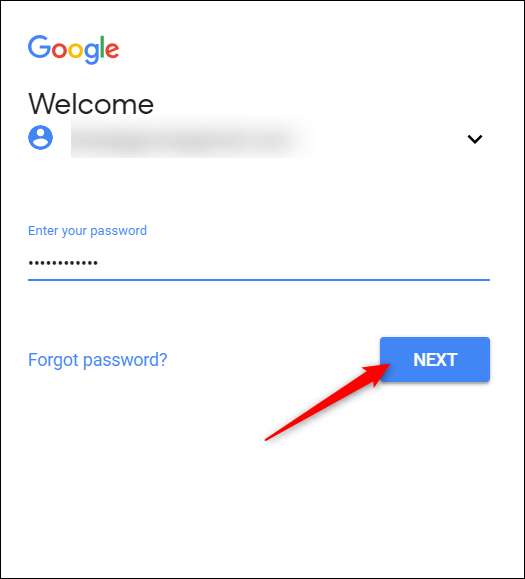
Dopo aver effettuato l'accesso, torni alla home page di Google. In alto a destra, fai clic sulla tua immagine del profilo, quindi fai clic sul pulsante "Account personale".

Nella sezione "Accesso e sicurezza" della pagina successiva, fare clic sul collegamento "Accesso a Google".

Quindi, fare clic sull'opzione "Password".
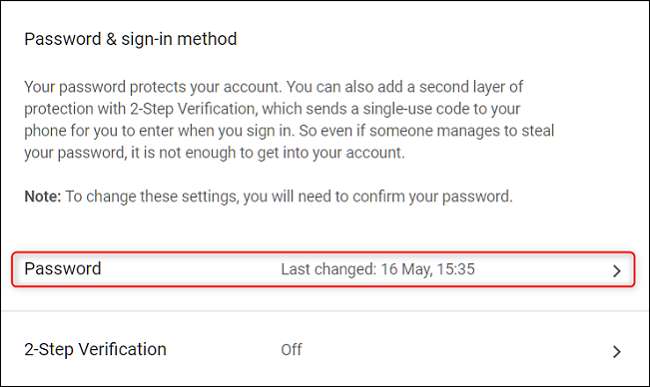
Poiché la tua password è l'unico modo per accedere al tuo account, Google ti richiede di verificarla ancora una volta (nel caso qualcuno stia cercando di cambiare la tua password da una sessione attiva su un altro computer). Tieni presente che se hai abilitato l'autenticazione a due fattori, ti verrà inviato un codice di conferma al numero di telefono fornito.
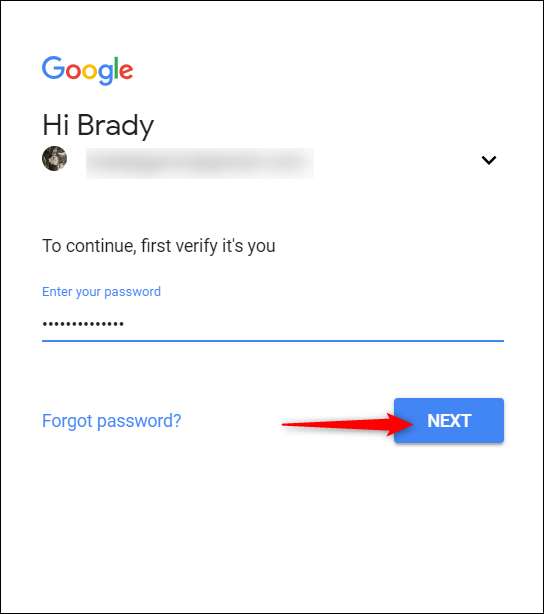
RELAZIONATO: Come attivare l'autenticazione a due fattori per il tuo account Google con Google Authenticator
Infine, puoi digitare e confermare una nuova password che desideri utilizzare. Fallo, quindi fai clic sul pulsante "Cambia password".
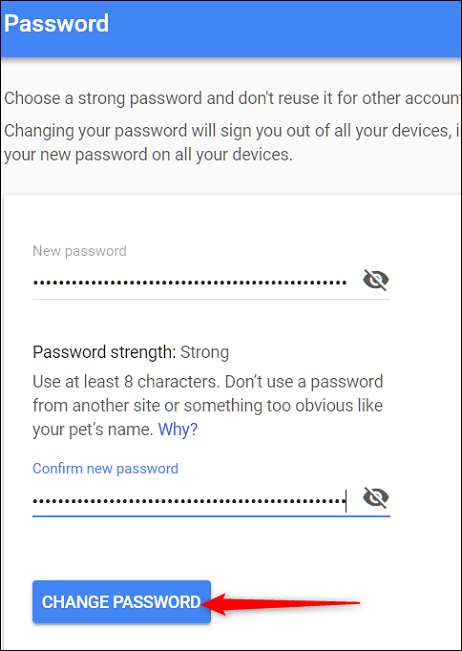
Quando scegli una nuova password, dovresti considerare di crearne una forte e difficile da indovinare per qualcuno per evitare che il tuo account venga compromesso in futuro.
RELAZIONATO: Come creare una password complessa (e ricordarla)
Cambia la tua password dalla posta in arrivo di Gmail
Se desideri modificare la password dalla posta in arrivo di Gmail, fai clic sull'ingranaggio delle impostazioni nell'angolo in alto a destra della pagina di Gmail, quindi fai clic sull'opzione "Impostazioni".
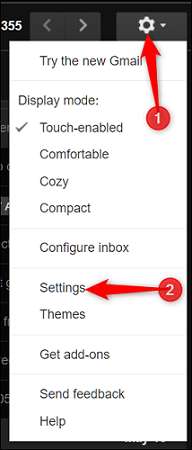
Nella pagina Impostazioni, fare clic sul collegamento "Account e importazione".
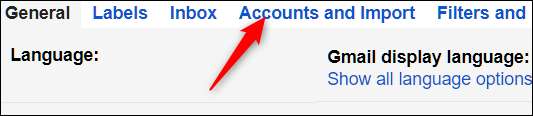
Quindi fare clic sul collegamento "Modifica password".

I passaggi rimanenti sono gli stessi della modifica della password dalla home page di Google. Fornisci la tua password attuale per confermare la tua identità, quindi crea una nuova password sicura nella pagina successiva per completare il processo.
Dopo aver confermato la password e inviato il modulo, è tutto pronto. A questo punto potresti voler dare un'occhiata ad altre opzioni di ripristino e sicurezza per il tuo account Google, come abilitare l'autenticazione a due fattori e fornire un indirizzo email di recupero.







